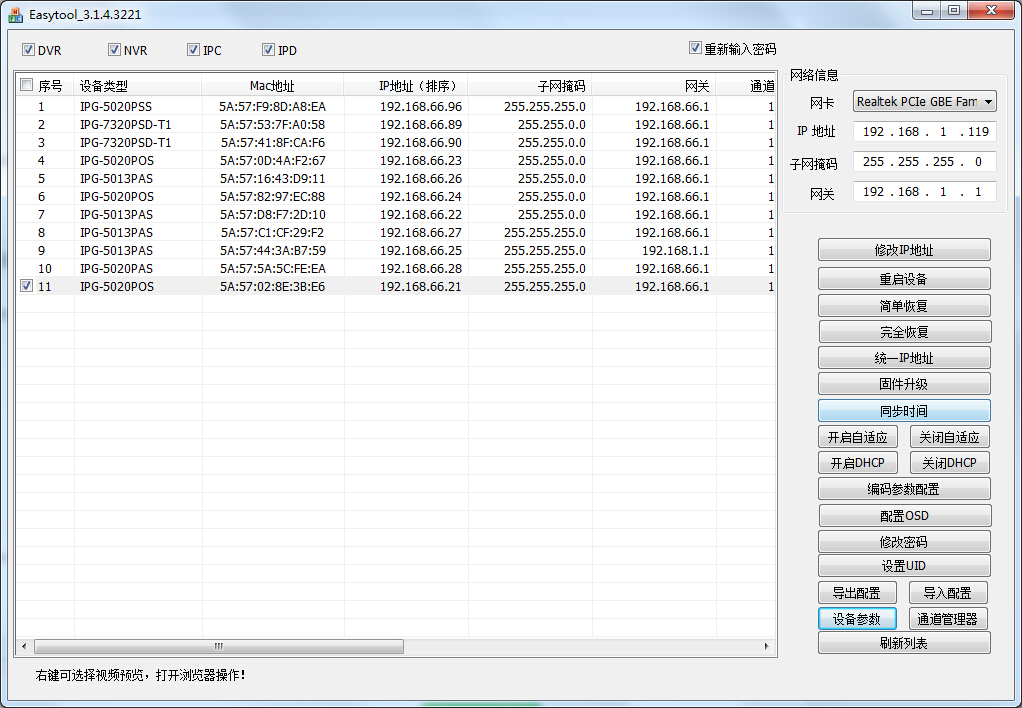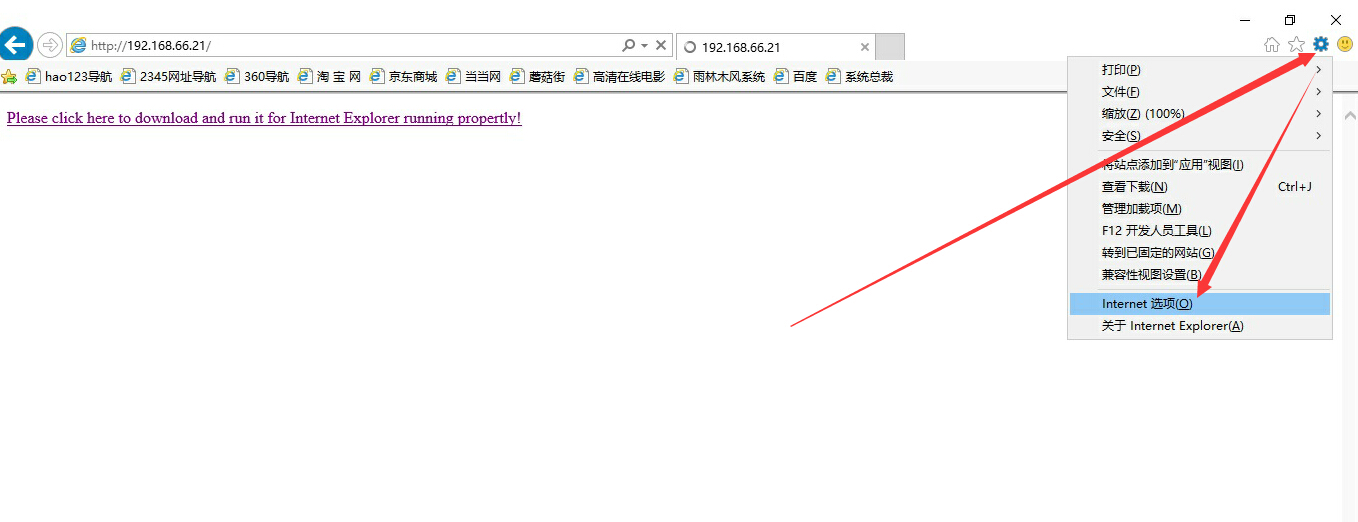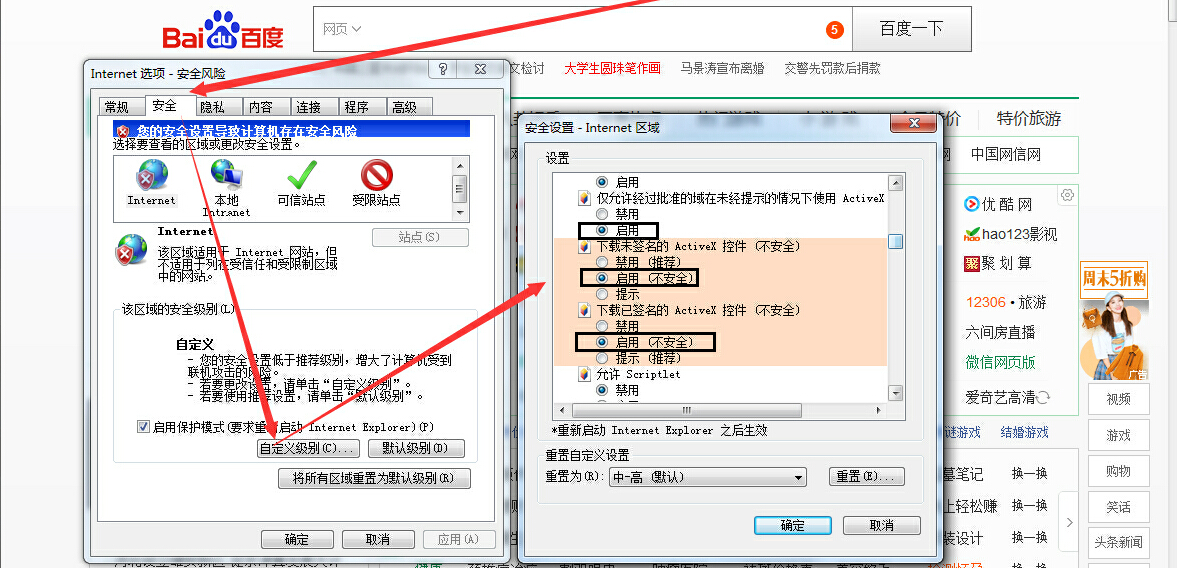win10电脑系统IE浏览器无法安装IEtool控件如何解决?
解决方案:
1、打开系统自带的IE浏览器,输入已知设备的IP地址。如果不知道设备的IP地址可以下载Easytool软件搜索。
Easytool 点击下载
注:Easytool在win10系统打开Easytool软件的时候右击鼠标选择已管理员身份打开。
2、安装IE控件
打开浏览器安装控件后,需要关闭浏览器重新打开浏览器输入访问设备地址。
打开IEtool.exe 运行 点击OK 安装
IEtool下载
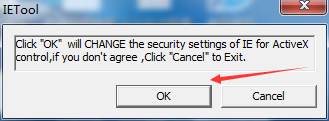
---------------------------------------------------------------------------------------------
每次打开IE浏览器都提示安装
PLease click here to download and run it for Internet Explorer running propertly
说明没有安装成功。
解决方案:
打开IE浏览器-选择工具-Internet选项-Internet属性-安全-Internet(Internet、本地Internet、可信站点、受限站点)-自定义级别-启用所有ActiveX 尤其下载未签名的ActiveX 选择启用,确定-应用-确定。
如果设置好以上还是弹出
PLease click here to download and run it for Internet Explorer running propertly
建议电脑重启一次。
1、打开系统自带的IE浏览器,输入已知设备的IP地址。如果不知道设备的IP地址可以下载Easytool软件搜索。
Easytool 点击下载
注:Easytool在win10系统打开Easytool软件的时候右击鼠标选择已管理员身份打开。
2、安装IE控件
打开浏览器安装控件后,需要关闭浏览器重新打开浏览器输入访问设备地址。
打开IEtool.exe 运行 点击OK 安装
IEtool下载
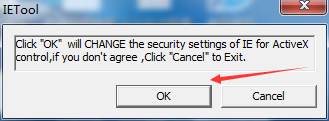
---------------------------------------------------------------------------------------------
每次打开IE浏览器都提示安装
PLease click here to download and run it for Internet Explorer running propertly
说明没有安装成功。
解决方案:
打开IE浏览器-选择工具-Internet选项-Internet属性-安全-Internet(Internet、本地Internet、可信站点、受限站点)-自定义级别-启用所有ActiveX 尤其下载未签名的ActiveX 选择启用,确定-应用-确定。
如果设置好以上还是弹出
PLease click here to download and run it for Internet Explorer running propertly
建议电脑重启一次。